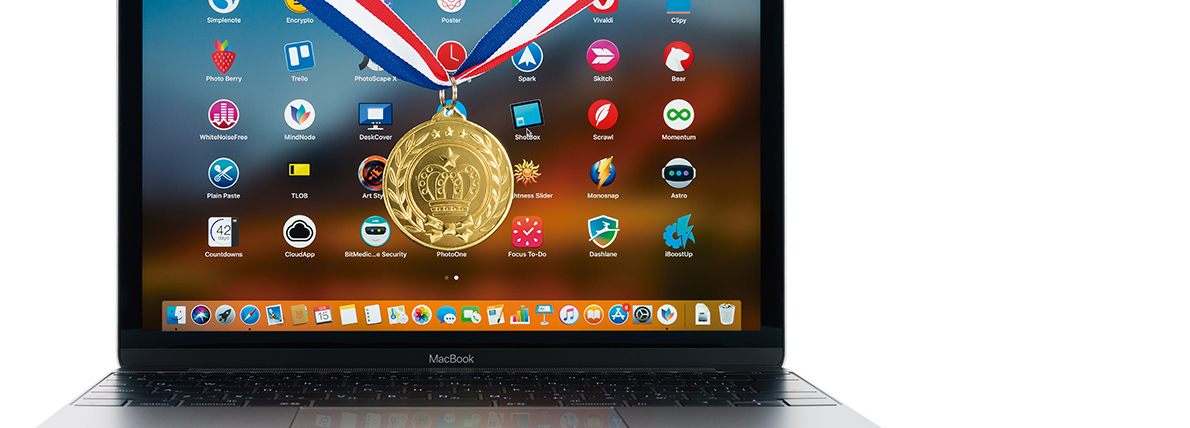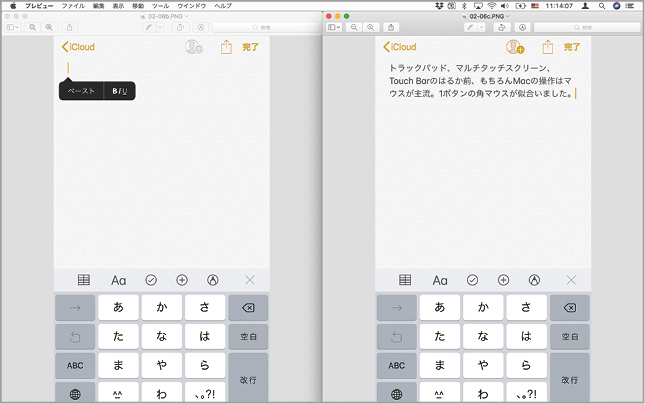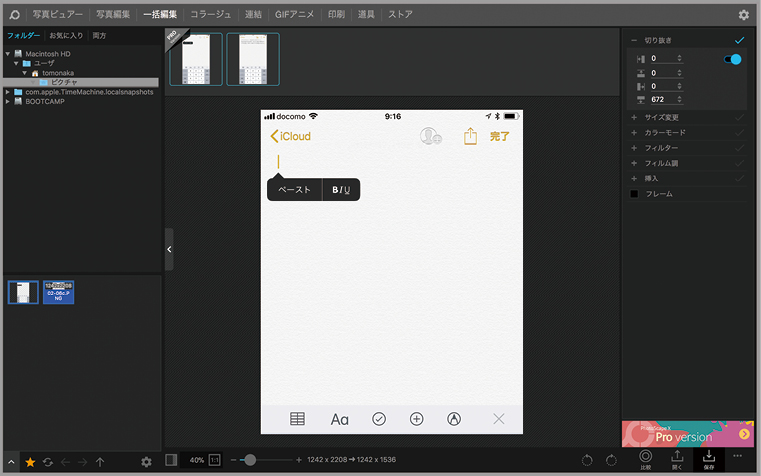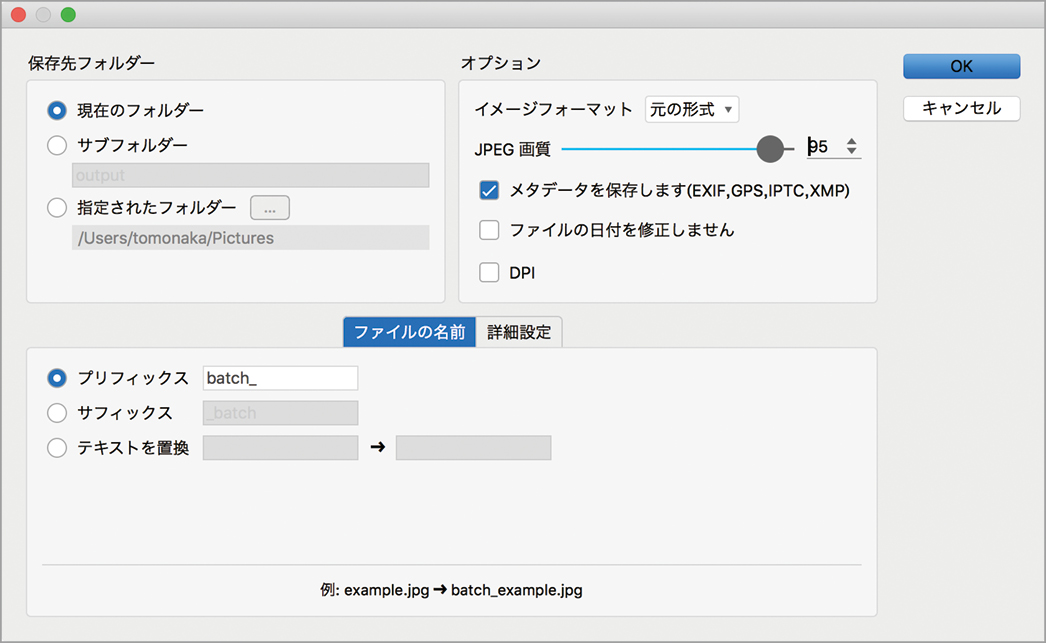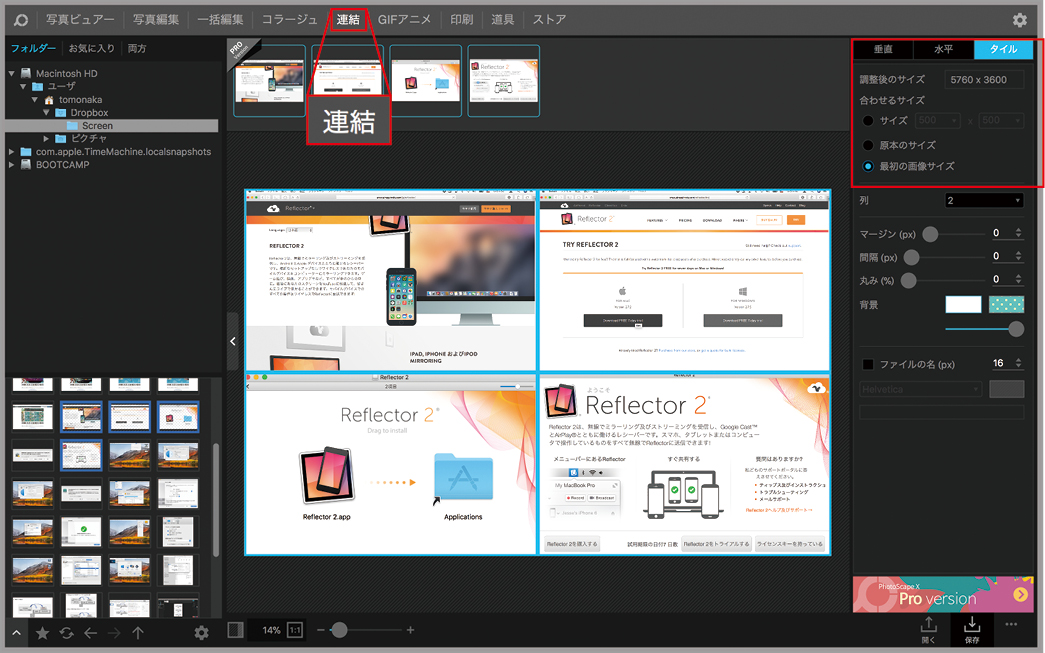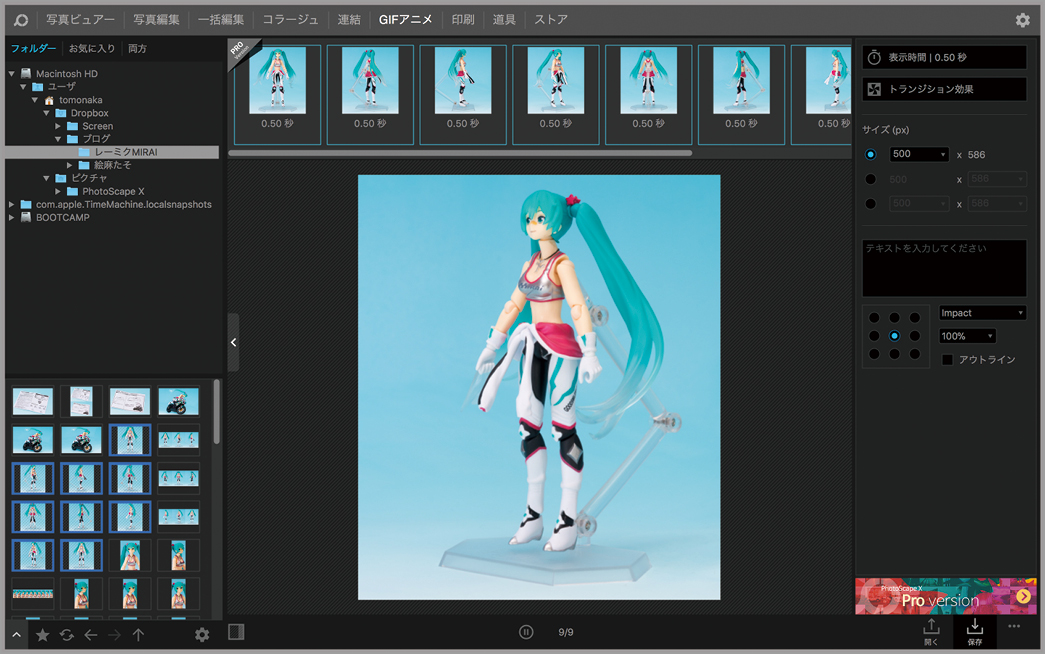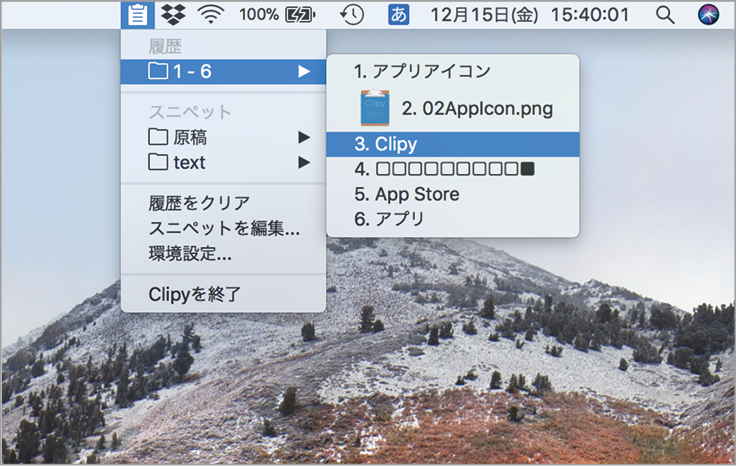2018.01.12
Macユーザであれば、こだわりのアプリが1つはあるはず。ここではMac歴の長~い本誌ライターたちが、日頃特に愛用しているおすすめの優良アプリを紹介。ぜひ参考にして皆さんも使ってみてください。
ついに一括処理機能が追加! GIF作成もこれ1本でOK
 【画像編集アプリ】PhotoScape X
【画像編集アプリ】PhotoScape X
【開発】Mooii Tech 【価格】無料(App内課金あり)
【場所】Mac App Store>写真
趣味に仕事に大活躍
私は仕事でも趣味でも画像の一括処理をよく行います。まったく同じ処理を繰り返し行うのは、まさにコンピュータの得意とするところなのですが、そこで便利なアプリが「フォトスケープX(PhotoScape X)」です。
特に、切り抜き作業においては本アプリが欠かせません。本誌に掲載するスクリーンショットでは不要な部分をカットしたり、ゲームのスクリーンショットではゲーム画面のみを切り出したりととても重宝しています。手動で一枚一枚処理するのはかなり面倒だったので、同ソフトの「一括編集」機能に切り抜きが追加されたときは飛び上がって喜んだものです。もちろん、その再リサイズやフレームの追加、フィルタの適用も可能ですし、処理したあとに保存するときはファイル名の変更も可能といたれりつくせりです。
そのほか、複数の画像ファイルを結合するタイリング機能もよく使っています。趣味でフィギュアやドールのレビューをSNSなどにアップしていますが、360度回転させて各アングルの写真を3~4枚ずつ結合させるのに本アプリが大活躍しています。さらに、GIFアニメも簡単に作れるので、回転アニメーションも制作することがあります。GIFアニメは容量と減色のチューニングが重要ですが、本アプリではパラメータを簡単に変更できるのが優れたところです。
もちろん、1枚の写真をじっくり加工する写真編集機能や、フレームに写真をはめ込むコラージュ機能など、無料とは思えないほどの充実した機能を備えています。ウインドウ内にプロ版へのバナーが複数見えますが、よくある「無料詐欺」ではなく、無料のままでもまったく不自由なく利用できますよ。
統一されたサイズで切り抜き
たとえばiPhoneのスクリーンショットを掲載するとき、キーボード部分が不要なのでまとめて切り抜いています。
保存時にリネームが可能
一括編集を行ったあとの保存ダイアログでは設定が豊富です。法則的にファイル名を変更したり、強制的に上書きすることもできます。
連結機能でタイリング
複数の画像を1枚に合体させる連結では、列を指定したタイリングや垂直、水平につなげることができます。異なった解像度の画像でも統一してくれます。
きれいなGIFアニメを書き出し
インターバル撮影した写真など用意すれば、簡単にGIFアニメが作れます。リサイズや減色処理も同時に行えるので本当に手間がかかりません。
Photoshopの代わりはあるけれど、PhotoScape Xの代わりはありません。

愛用者●中村 朝美
Mac miniをこよなく愛するエディター兼ライター。
Macでのコピペ作業を最大限に効率化しよう
 【クリップボード拡張アプリ】PClipy
【クリップボード拡張アプリ】PClipy
【開発】Clipy Project 【価格】無料
【場所】https://clipy-app.com
有志によって復活!
「クリッピー(Clipy)」はクリップボード拡張アプリ「クリップメニュー(ClipMenu)」の後継といえるアプリです。以前はそのクリップメニューを愛用していましたが、OS Xスノーレパードに対応したのを最後に残念ながら開発が終了してしまい、フリーズを繰り返すように…。その後、有志の方によって復活を遂げたのが、このクリッピーです。
クリッピーはクリップボードの履歴を保存し、あとからそれを呼び出して利用できる機能を持っています。通常、文字列を[コマンド]キー+[C]キーでコピーしたあとに、別な文字列をコピーすると、最初にコピーした文字列は破棄されますが、クリッピーを導入していればこれらが履歴として呼び出せるのです。呼び出し方はメニューバーにあるクリッピーから呼び出すか、ショートカットキーを使います。筆者は[コマンド]キー+[V]キーを通常のペーストとして、[コマンド]+[シフト]キー+[V]キーをクリッピーメニューの呼び出しに割り当てています。
また、定型文を登録してメニューから呼び出せる「スニペット機能」も便利です。スニペットを登録しておけば、よく使う文章(長文も可能!)をサクッと入力できるので、時間短縮にとても役立っています。
スニペットも使えます!
登録した単語を呼び出して使用するスニペットも便利です。メニューに表示させる文言と、挿入したいテキスト(長文もOK)を用意しておけばいつでも使用できます。
クリップボードの履歴を再利用できる
メニューバーのClipyをクリックすればクリップボードの履歴が表示されます。テキストだけでなく、画像などのファイルも履歴として保存されるので便利に使えます。
呼び出しはショートカットキーで
通常のペーストは[Command]キー+[V]キーですが、Clipy用に[Command]キー+[Shit]キー+[V]キーを割り当てています。クリップボードの履歴のほか、登録したスニペットも利用できます。
作業時間を短縮したいなら、クリップボードの活用が必須です。

愛用者●吉田 雷(MixtureScape)
プログラム開発から模型製作までこなすライター。愛車はAZ-1。